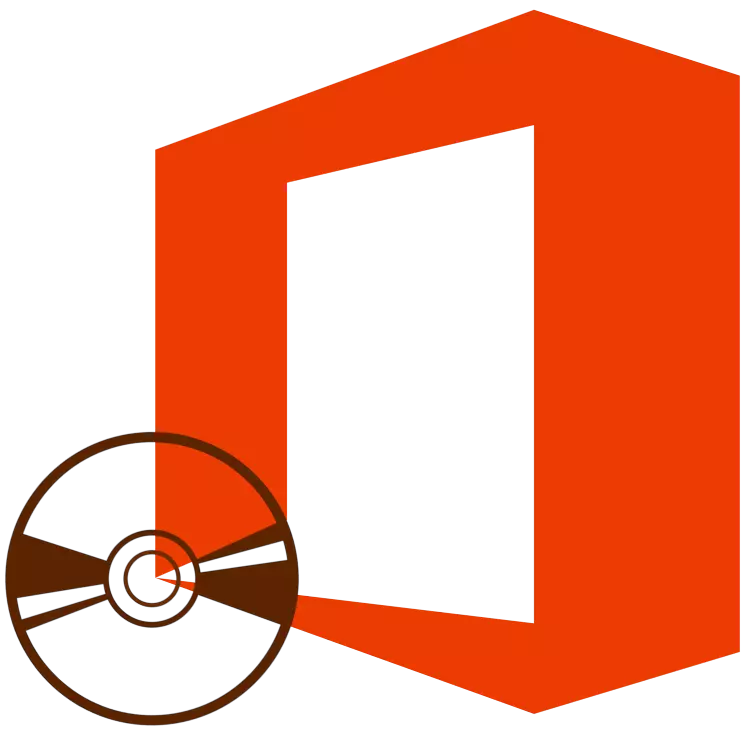
Microsoft Office, belgelerle çalışmak için çeşitli profesyonel ve günlük görevleri çözmek için Arsenal'de bir uygulama içeren popüler ve önde gelen bir ofis paketidir. Bir kelime metin editörü, bir Excel masa işlemcisi, PowerPoint sunumları oluşturmak için bir araç, veritabanı yönetimi araçlarına, yayıncı baskı ürünleri ve diğer bazı programlarla çalışmak için bir ürün. Bu yazıda, bu yazılımı bilgisayara nasıl yükleyeceğinizi söyleyeceğiz.
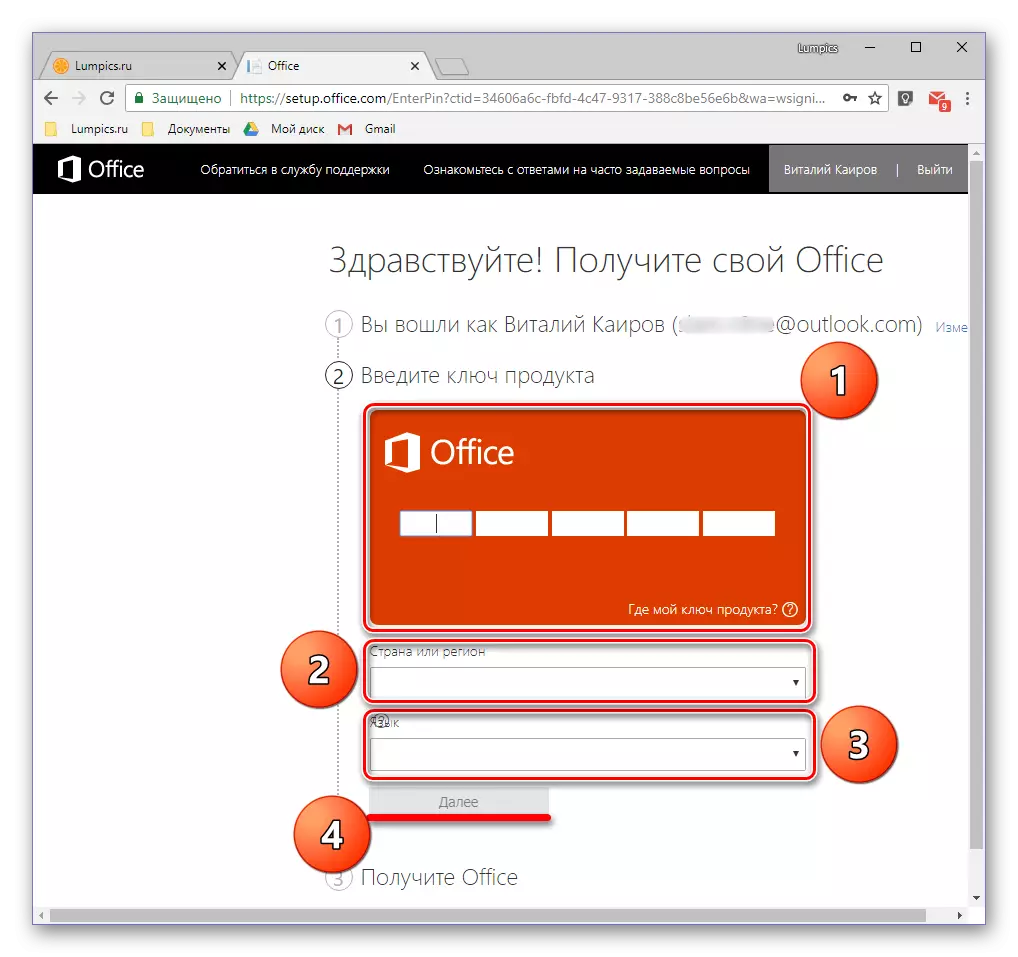
Microsoft kurulum dosyası indirme sayfasına yönlendirileceksiniz. Bu işlem otomatik olarak başlamazsa, indirmeyi manuel olarak başlatın ve sonunu bekleyin.
Adım 2: Bir Bilgisayara Kurulum
Ürün etkinleştirildiğinde ve "ellerde" olduğunda, resmi siteden yüklenen bir çalıştırılabilir dosya var, yüklemeye başlayabilirsiniz.
Not: Aşağıdaki kılavuzun ilk adımı, Microsoft Office görüntüsüyle bir disk veya flash sürücüyü kullanan kullanıcılar için tasarlanmıştır. Etkinleştirilmiş lisansın mutlu bir sahibiyseniz, indirilen çalıştırılabilir dosyayı hemen çift tıklama ile çalıştırın.
- Diski MS Office dağıtımıyla sürücüye takın, USB bağlantı noktası flash sürücüsünü bağlayın veya resmi sitesinden indirilen sürümü kullanırsanız yürütülebilir dosyayı çalıştırın.

Bir optik sürücüden dağıtım, "Bilgisayarda" görünecek olan simgesine çift tıklamayla başlatılabilir.

Bir flash sürücüdeki bir görüntü gibi, içeriği görüntülemek ve yürütülebilir dosyayı oradan görüntülemek için sıradan bir klasör olarak açabilirsiniz - kurulum denir.
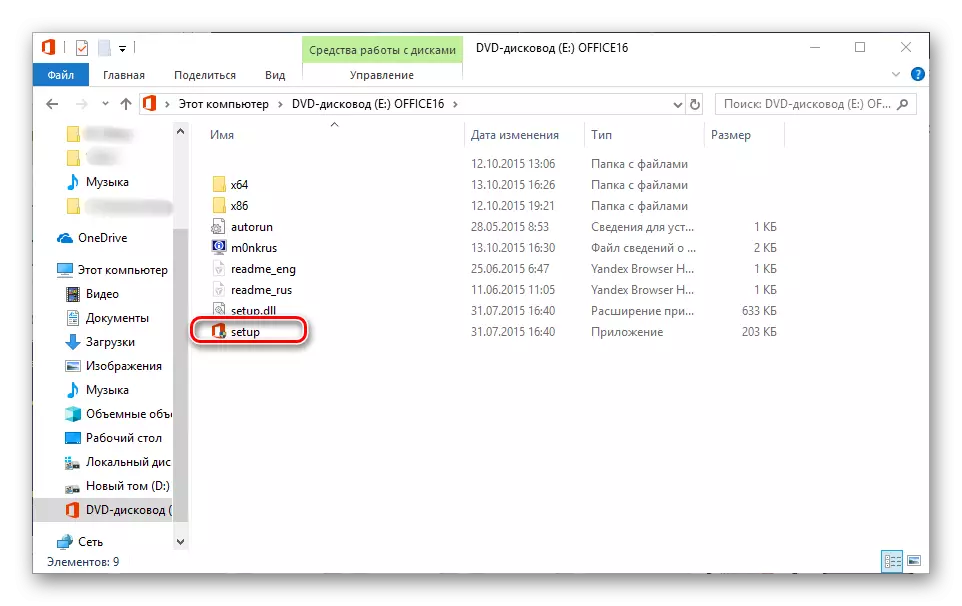
Ek olarak, ofisin bir parçası olarak paketin bir parçası olması ve 32. bit için ve 64 bit sistem için, kullanılan pencerelerin bit içeriğine göre, bunlardan herhangi birinin kurulumunu başlatabilirsiniz. Sırasıyla X86 veya X64 adıyla klasöre gidip, Kurulum dosyasını, kök dizininde bulunanlara benzer şekilde çalıştırın.
- Açılan pencerede, kurmayı planladığınız ürünün türünü seçmek için gerekli olabilir (bu paket iş sürümleri için geçerlidir). İşaretleyiciyi Microsoft Office'in karşısındaki yükleyin ve "Devam" düğmesine basın.
- Daha sonra, kendinizi Microsoft Lisans Anlaşması ile tanıştırmanız ve aksine bir onay işareti ayarlayarak koşullarını kabul etmeniz ve ardından "Devam" düğmesini tıklatmanız gerekir.
- Bir sonraki adım, kurulum türünün seçimidir. Microsoft Office'e dahil olan tüm bileşenleri yüklemeyi planlıyorsanız, yükleme düğmesine basın ve aşağıdaki adımları # 7'ye atlayın. İhtiyacınız olan bileşenleri seçmek istiyorsanız, gereksiz yere kurulumunu terk etmenin yanı sıra, bu prosedürün diğer parametrelerini tanımlayın, "Ayarlar" düğmesine tıklayın. Sonra, tam olarak ikinci seçeneği düşünüyoruz.
- MS Office'i kurmadan önce seçebileceğiniz ilk şey, paketten programlarda çalışırken kullanılacak dillerdir. Rusça'nın karşısındaki işaret zorunludur, diğer diller, nasıl çalışmanız gerektiğine bağlı olarak istenildiği gibi.
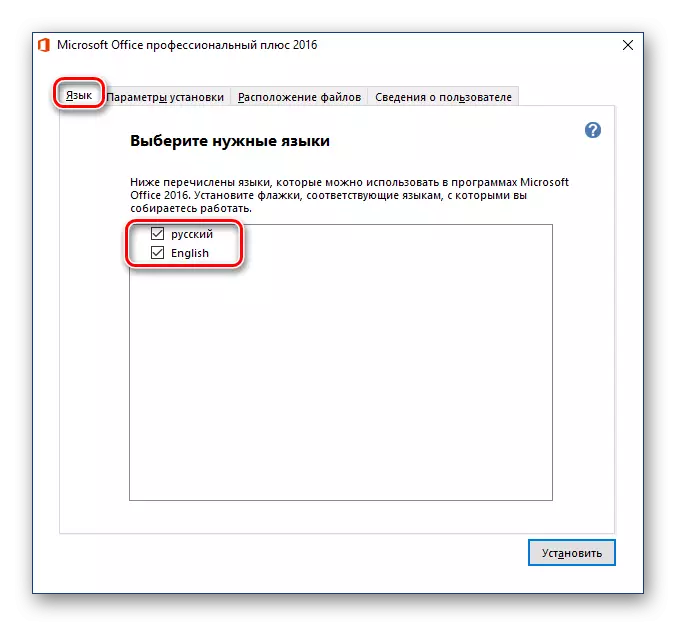
Dil sekmesinden sonra, bir sonraki - "Kurulum parametreleri" e gidin. Sadece burada ve tanımlar paketin yazılım bileşenlerinden birinin sisteme kurulacağını.

Uygulamaların her birinin adından önce bulunan küçük bir üçgene tıklayarak, daha fazla başlangıcının ve kullanımının parametrelerini ve ayrıca yüklü olup olmadığını tanımlayabilirsiniz.

Eğer ihtiyacınız olan Microsoft ürünlerinden bazıları, açılır menüde "Bileşen Mevcut Değil" seçeneğini seçin.

Belirli bir programın bir parçası olan tüm öğeleri paketten görmek için, adın solunda bulunan küçük bir artı oyuna tıklayın. Göreceğiniz listenin elemanlarının her biri, maternal uygulamada olduğu gibi aynı şekilde girebilirsiniz - Başlangıç parametrelerini belirlemek için yüklemeyi iptal edin.

Bir sonraki sekmesinde, "dosyaların yerini" tanımlayabilirsiniz. Bunu yapmak için, "Genel Bakış" düğmesine tıklamanız yeterlidir ve tüm yazılım bileşenlerini yüklemek için tercih edilen dizini belirtin. Ve yine de, eğer özel bir ihtiyaç yoksa, varsayılan yolu değiştirmemizi öneririz.

"Kullanıcı Bilgisi", önceden ayarlanmış penceredeki son sekmedir. İçinde sunulan alanlar doldurmak isteğe bağlıdır, ancak isteğe bağlı olarak tüm adınızı, baş harflerinizi ve kuruluşun adınızı belirtebilirsiniz. Son, ofisin iş versiyonları dışında ilgilidir.
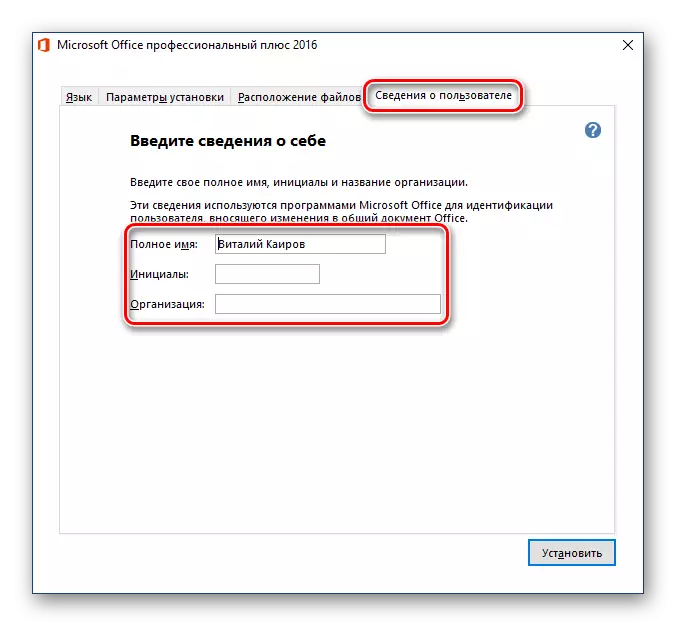
Gerekli ayarları yaptıktan ve tüm parametrelerle karar verdikten sonra, "SET" düğmesini tıklayın.
- Kurulum işlemi başlatılacak,

Belli bir zaman geçirecek ve zayıf bilgisayarlarda onlarca dakikayı geciktirebilir.
- Kurulumun tamamlanmasından sonra, Microsoft'tan uygun bildirimi ve minnettarlığı göreceksiniz. Bu pencerede, Kapat düğmesine tıklayın.
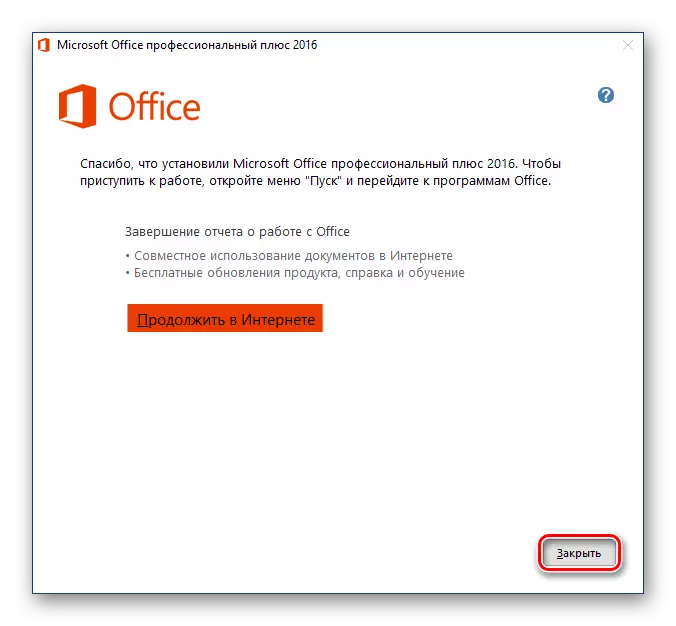
Not: İsterseniz, resmi web sitesinde sunulan Office paketi hakkında detaylı bilgi sahibi olabilirsiniz - bu tıklama için "İnternette devam et".
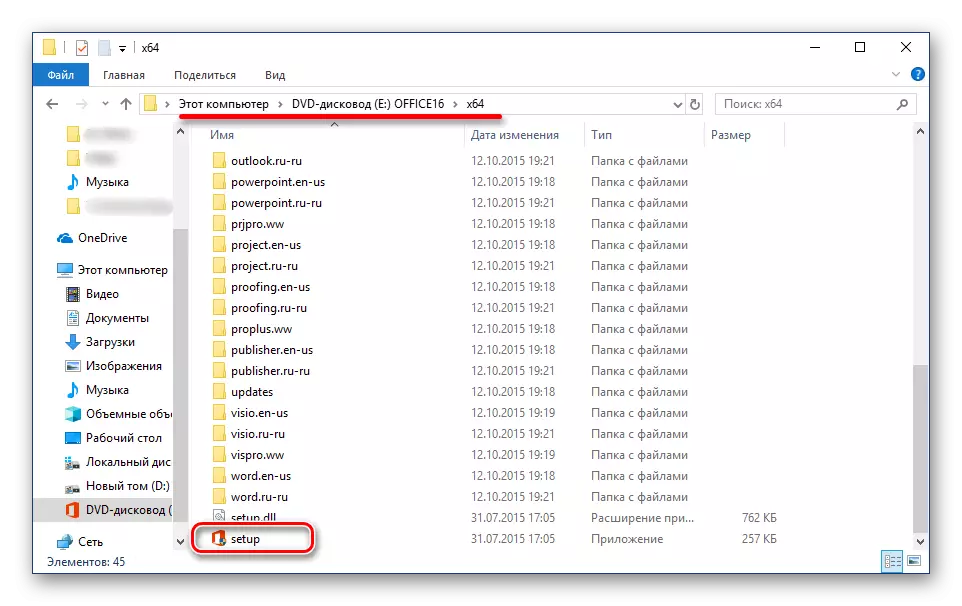

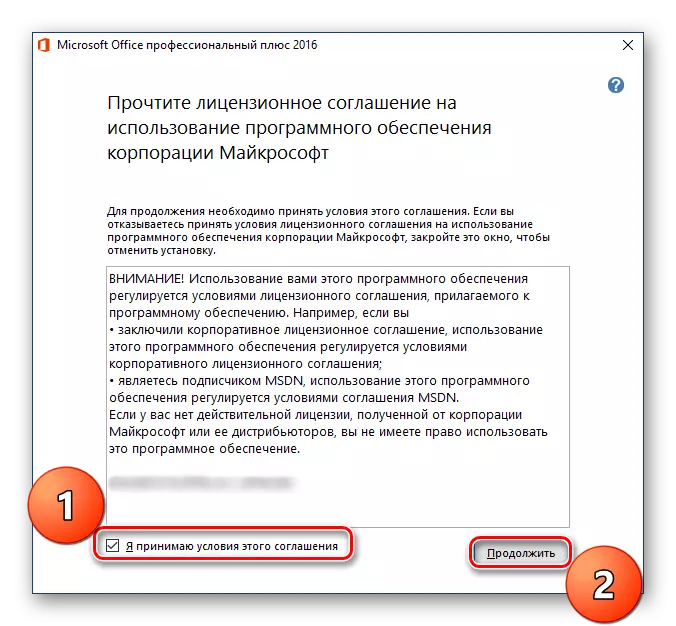

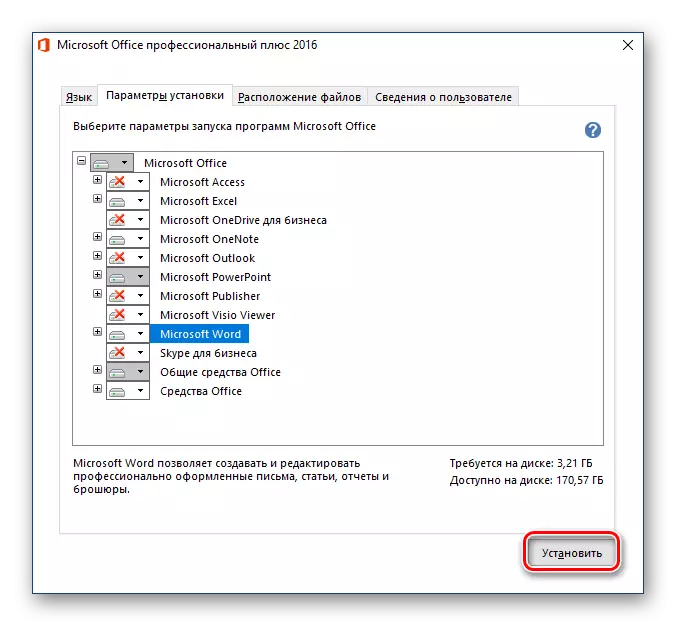
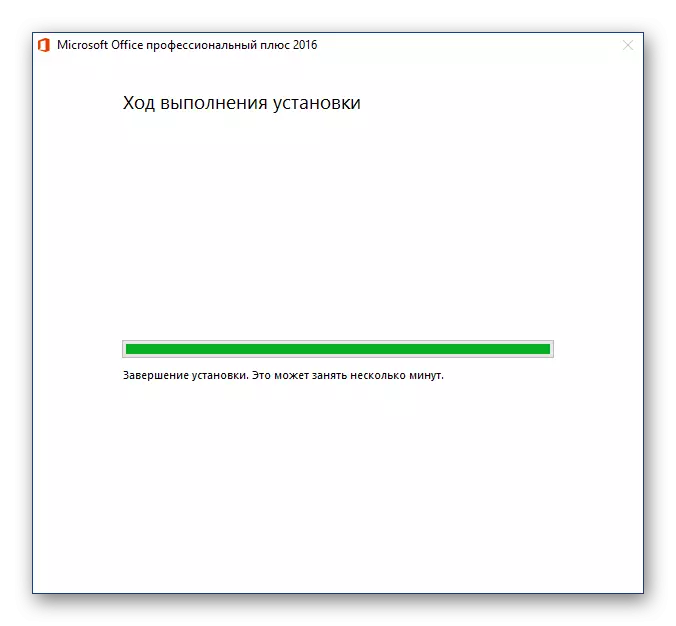
Microsoft'u yükleme prosedüründe, ofis tamamen tamamlanmış sayılabilir. Aşağıda, uygulamalarla birlikte etkileşimi paketten nasıl basitleştireceğinizi ve belgelerdeki çalışmaları optimize edeceğinizi kısaca bildiririz.
Adım 3: İlk başlatma ve kurulum
Tüm Microsoft Office programları, kurulumdan hemen sonra kullanıma hazırdır, ancak onlarla birlikte daha rahat ve kararlı için, bazı manipülasyonları gerçekleştirmek daha iyidir. Ardından, Microsoft hesabındaki yazılım güncelleme ve yetkilendirme parametrelerinin tanımını tartışacağız. Son prosedür, tüm projelerine (hatta farklı bilgisayarlarda bile) hızlı erişime sahip olmak için gereklidir ve eğer isterseniz, birkaç tıklamayla, onedrive bulut depolamasına kaydedin.
- Herhangi bir programı MS Office paketinden çalıştırın ("Başlat" menüsünde, hepsi son yüklü listesinde olacaktır).

Aşağıdaki pencereyi göreceksiniz:
- Yeni sürümler piyasaya sürüldüğü için Office paketinin otomatik olarak güncellenmesi için "SADECE GÜNCELLEME" öğesini seçmenizi öneririz. Bunu yapmış olan, "Kabul Et" düğmesini tıklayın.
- Ardından, programın başlangıç sayfasında, "Office'in tüm avantajlarını kullanmak için oturum aç" bağlantısının üst alanına tıklayın.
- Görünen pencerede, Microsoft hesabına ekli olan telefon numarasını veya e-posta adresini girin ve ardından İleri'yi tıklatın.
- Bir sonraki pencerede, şifrenizi benzer bir alana girin ve "Giriş" düğmesine tıklayın.

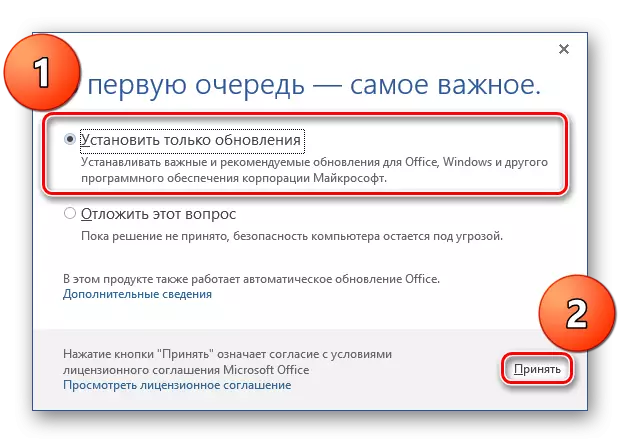
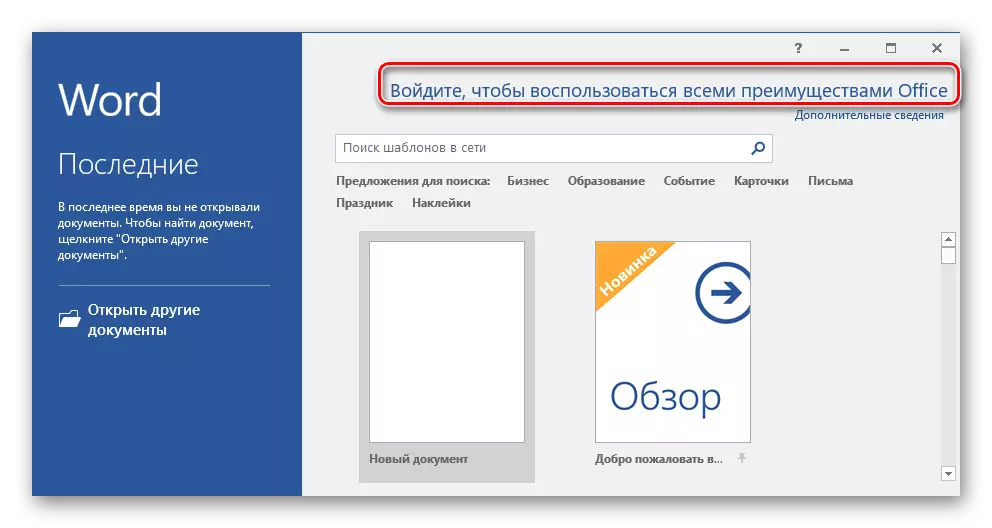
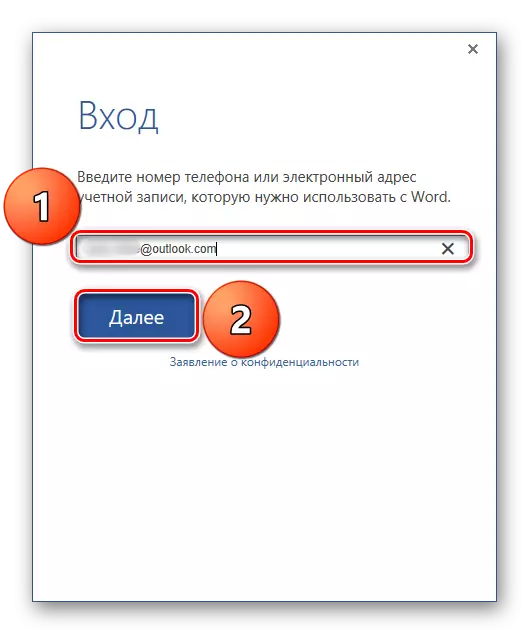
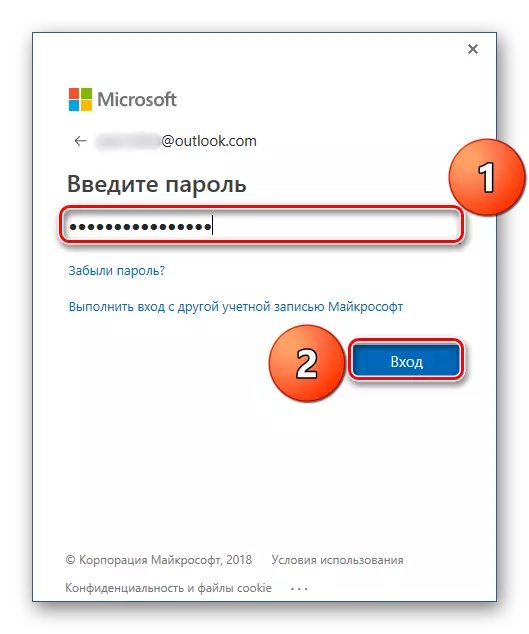
Bu noktadan itibaren, Microsoft hesabınızın altındaki tüm Office uygulamalarına yetkilendirileceksiniz ve tüm avantajlarının tadını çıkarabileceksiniz.

Bunlar arasında, herhangi bir cihazdaki tüm belgelerinize erişebileceğiniz faydalı bir senkronizasyon işlevi, yalnızca MS Office veya OneDrive'da yetkilendirmek için gereklidir (dosyaların içine kaydedilmiş olması şartıyla).
Çözüm
Bu yazıda, bilgisayarınızda Microsoft Office yazılımının nasıl kurulacağını, daha önce aktivasyonunu gerçekleştirerek, gerekli parametrelere ve bileşenlere karar verdikten bahsettik. Ayrıca, paketi programlarının herhangi birinde belgelerle çalışırken, hangi avantajların Microsoft hesabını kullandığını da öğrendiniz. Bu materyalin sizin için faydalı olduğunu umuyoruz.
